Mikä on ISO-tiedosto? Mitä hyötyä siitä on? Nämä kysymykset saattavat pyöriä mielessäsi melko pitkään. Hyvä asia on, että hakusi on vihdoin päättynyt, kun annamme sinulle vastauksen. ISO-tiedosto tai ISO-kuva sisältää tarkat tiedot, jotka optisilla levyillä on. Lisäksi se toimii ihanteellisesti kuten aiemmin mainitut levyt, paitsi että nämä optiset levyt poltetaan fyysiseen säiliöön.
Toisaalta tiedostot, jotka haluat varmuuskopioida ISO:lle, ovat videoita, koska ne ovat yksi niistä tiedostoista, jotka vievät paljon tilaa laitteessasi. Tämän päivän blogissa näytämme sinulle 6 ISO:n luojat jotka voivat auttaa sinua ratkaisemaan ongelmasi.

Osa 1.6 parasta ISO-luojaa
1. AnyMP4 DVD Creator
AnyMP4 DVD Creator on ainutlaatuinen Bluray- ja DVD-polttoohjelmisto. Sen lisäksi se toimii täydellisesti myös ISO-valmistajana. Laittamalla nämä kaksi ideaa kontekstiin, sinulla on ISO-kansio, jonka voit käyttää myöhempää käyttöä varten tai polttaa tiedostoja levylle fyysistä kopiota varten. Vielä yksi asia, siinä on intuitiivinen käyttöliittymä, joka tekee kirjoitusprosessista vaivatonta. Sen lisäksi sen työympäristöt ovat Windows- ja Mac-laitteet.
Monissa tapauksissa käyttäjien on tarkennettava videoitaan ennen niiden käsittelyä varmuuskopiointia varten. Mutta tämän työkalun avulla sinun ei enää tarvitse ladata toista ohjelmistoa ja siirtyä yhdestä ja sitten toiseen. Toisin sanoen AnyMP4 DVD Creator tarjoaa sisäänrakennetun editorin, jossa voit leikata, kiertää, leikata, liittää vesileiman ja lisätä erikoistehosteita tiedostoihisi.
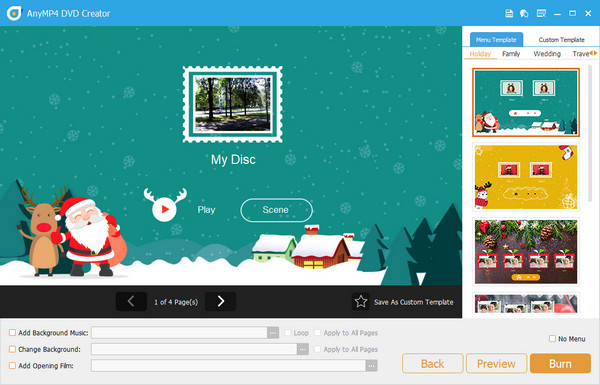
Plussat
- 50x palamisnopeus.
- Windows- ja Mac-yhteensopiva
- Helppokäyttöinen käyttöliittymä
- Tukee 150 videomuotoa
Haittoja
- Ilmainen kokeiluversio sallii vain enintään 3 ISO-kansiota
2. Jihosoft ISO Maker ilmainen
On epäilemättä vaikea löytää varmuuskopiontekijää, joka pelastaa sinut kuin sankari, mutta kiitos Jihosoft ISO Maker Free. Tämä ohjelma ei vain polttaa videotiedostoja DVD-levylle tai Blu-ray-levylle, mutta luo myös ISO-kansioita heti, kuten 1, 2 ja 3. Lisäksi työkalulla voit purkaa ISO-kansioita ja tallentaa ne asemallesi tai voit polttaa ISO-kansioita suoraan tyhjälle DVD-levylle. Huomaa, että Jihosoft ISO Maker Free tukee kaikentyyppisiä DVD-levyjä, joten sinun ei tarvitse panikoida mistään.
Tämä työkalu on kuitenkin yhteensopiva vain Windows 2000:n ja sitä vanhempien käyttöjärjestelmien kanssa. Mutta eikö olisi mukavampaa sanoa, että tämä on ilmainen ISO-valmistaja? Joo! Kuulit oikein.
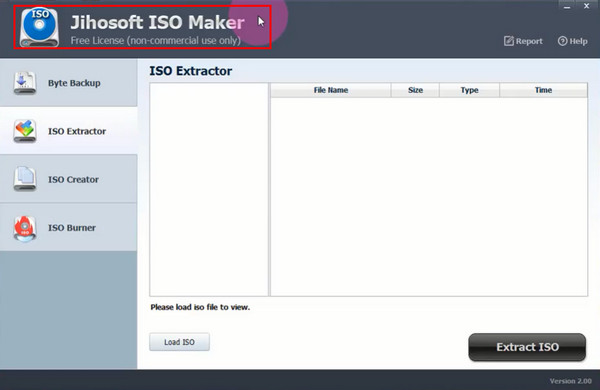
Plussat
- Se voi luoda, polttaa ja purkaa ISO-tiedostoja
- Avoin lähdekoodi ja ilmainen
Haittoja
- Se ei tue Mac-käyttöjärjestelmiä
3. Magic ISO Maker
Seuraavaksi listalla on Magic ISO Maker. Tämä ohjelma tulee maksullisessa ja ilmaisessa versiossa, ja ne erottavat toisistaan hienot erot, erityisesti käytettävissä olevien ominaisuuksien osalta. Jos haluat lisätietoja tästä ISO-valmistajasta, se voi toimia samalla tavalla kuin Jihisoft ISO Maker, paitsi että tämä ohjelma sisältää BIN-kuvamuodon valikossa.
Kuten jokin aika sitten mainittiin, maksullisen ja ilmaisen version välillä on ero. Yksi tärkeä asia tässä on, että voit luoda ISO-kansion vain tiedostosta, jonka koko on enintään 300 Mt. Näin ollen, jos haluat varmuuskopioida jättimäisen, päivityksen hankkiminen on ratkaiseva tekijä.
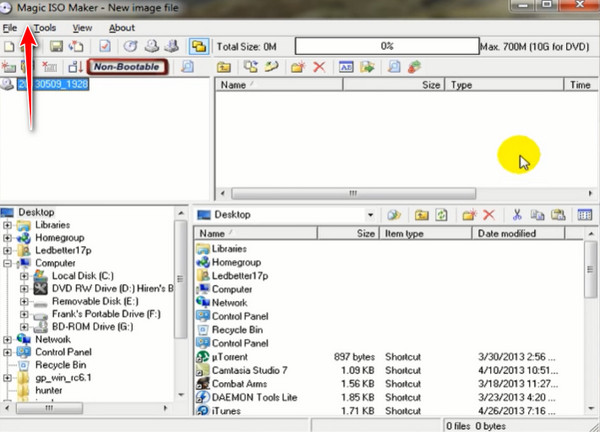
Plussat
- Tukee erilaisia levytyyppejä
- Tarjoaa ilmaisen version ohjelmasta
Haittoja
- Vanhentuneen näköinen käyttöliittymä
- Asiakastukeen on parannettava
4. ImgBurn
Jos omistat Linux- tai Windows-tietokoneen, ImgBurn on paras ystäväsi. Tämä ISO-valmistaja sisältää 6 hyödyllistä työkalua sinun tehtävääsi varten. Siinä on intuitiivinen käyttöliittymä, jonka avulla ei-ammattimaiset käyttäjät voivat luoda videotiedostoja ISO- tai ISO-tiedostoihin polttaa ISO levylle. Tämän lisäksi ImgBurn voi tehdä ääni-CD-levyjä eri äänimuodoista.
Tämän lisäksi ImgBurn voi tehdä ääni-CD-levyjä eri äänimuodoista. Ennen kaikkea yksi tämän ohjelman voittamattomista ominaisuuksista on se, että se voi tarkistaa tiedostojesi laadun Discovery-työkalun avulla.
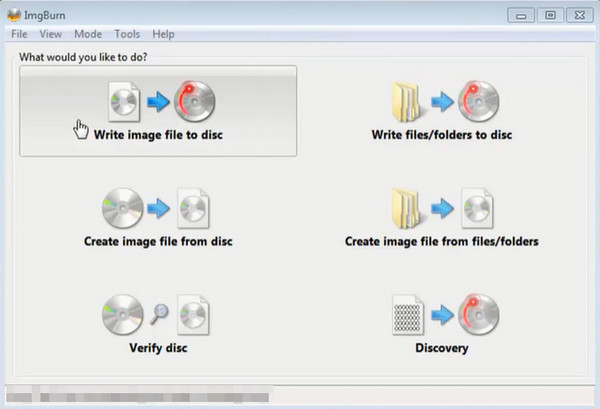
Plussat
- Maksuton ISO-valmistaja
- Helppokäyttöinen käyttöliittymä
- Voi luoda tai polttaa ISO
Haittoja
- Mac OS:ää ei tueta
5. CDBurnerXP
Toinen ohjelma, joka on täynnä suuria ihmeitä, on CDBurnerXP. Tämä on ilmainen Windows ISO -luoja ja tarjoaa monikielisen käyttöliittymän. Sen lisäksi, että voit tallentaa ISO-kansiosi kiintolevyllesi tai polttaa ne levylle myöhemmin.
Kun puhutaan käyttökokemuksesta, ohjelmassa ei ole paljon huolestuttavaa. Voit asentaa sen helposti laitteellesi, koska se on vain 6 Mt .exe-tiedosto. ISO-valmistuksen lisäksi ohjelma kirjoittaa myös tiedostoja DVD- ja Blu-ray-levyille.
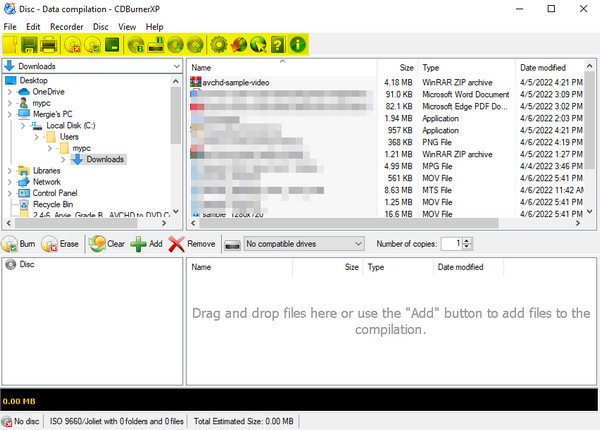
Plussat
- Siinä on monikielinen käyttöliittymä, kuten ranska, italia, japani jne.
- Auttaa tehtäessä käynnistyslevyjä
Haittoja
- Ohjelma saattaa toimia parhaiten vanhemmissa Windows-versioissa
6. Wondershare DVD Creator
Lopuksi Wondershare DVD Creator on suoraviivainen ohjelma, ja sitä voidaan kutsua erinomaiseksi ISO-generaattoriksi. Nautit varmasti sen esteettisesti tehdystä käyttöliittymästä, jos olet vaaleanpunainen rakastaja. AnyMP4 DVD Creatorin tapaan se voi toimia 3-in-1-ohjelmana. Se voi kirjoittaa tiedostoja DVD- tai Blu-ray-levylle ja tukee jopa ISO-kansiota.
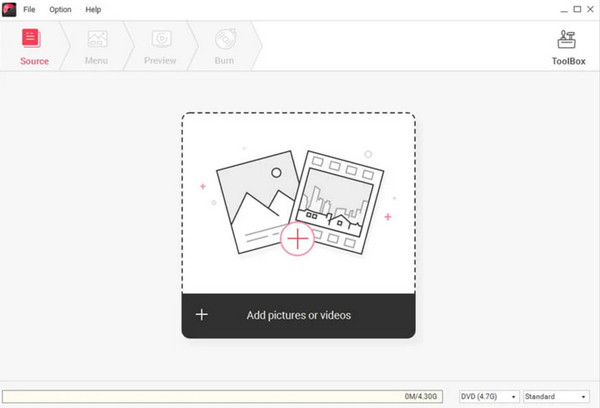
Plussat
- Nopea ISO-luontinopeus
- Interaktiivinen käyttöliittymä
Haittoja
- Ei saatavilla Linux-ohjelmissa
- Rajoitettuja ominaisuuksia ilmaisessa kokeiluversiossa
Osa 2. Vertailukaavio
Kun olet lukenut yksityiskohtaiset tiedot ohjelmista, voit katsoa alla olevaa yleistä vertailua yksinkertaistetun kaavion kautta. Täältä näet kunkin ohjelman yhteensopivuuden käyttöjärjestelmien kanssa, hinnoittelun ja käyttöliittymän laadun.
| ISO-valmistajat | Käyttöjärjestelmä | Hinta | Käyttöliittymä | Tukee Blu-ray- ja DVD-levyjä |
| AnyMP4 DVD Creator | Windows ja Mac | Ilmainen/Maksullinen | 5/5 | √ |
| Jihisoft ISO Maker ilmainen | Windows | Vapaa | 4.5/5 | √ |
| Magic ISO Maker | Windows ja Linux | Maksettu | 4/5 | √ |
| ImgBurn | Windows ja Linux | Vapaa | 4/5 | Vain CD ja DVD |
| CDBrunerXP | Windows | Maksu | 3.5/5 | Vain CD ja DVD |
| Wondershare DVD Creator | Windows ja Mac | Ilmainen/Maksullinen | 4.5/5 | √ (Blu-ray on tuettu vain Windows-käyttöjärjestelmässä) |
Osa 3.ISO Creatorin käyttäminen
Ja tässä on toinen jännittävä osa. Alla on nopea opetusohjelma siitä, kuinka voit säilyttää videosi ISO-kansioon johtavalla työkalulla, AnyMP4 DVD Creatorilla. Ennen kuin mitään muuta, napsauta sopivaa latauspainiketta ja asenna ohjelma laitteellesi.
Ilmainen lataus
Windowsille
Suojattu lataus
Ilmainen lataus
macOS:lle
Suojattu lataus
Vaihe 1.Tuo videoita ISO Creatoriin
Kun ohjelma käynnistyy, lataa kohdevideosi ohjelmaan painamalla Lisää mediatiedostoja -painiketta.
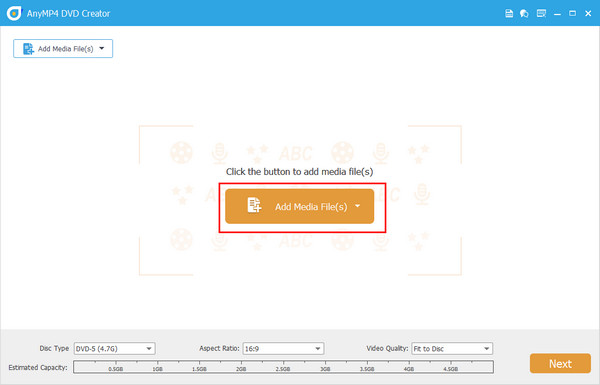
Vaihe 2.Muokkaa muita asetuksia (valinnainen)
Jos aiot polttaa ISO-kansiosi DVD-levylle seuraavan kerran, voit ottaa tämän yksinkertaisen vinkin. Navigoi käyttöliittymässä ja valitse Levyn tyyppi, kuvasuhde, ja Videon laatu tarpeidesi mukaan. Voit myös lisätä äänen tai tekstityksen laajentamalla kunkin videon pikkukuvan avattavia välilehtiä. Kun olet valmis, lyö Seuraava.
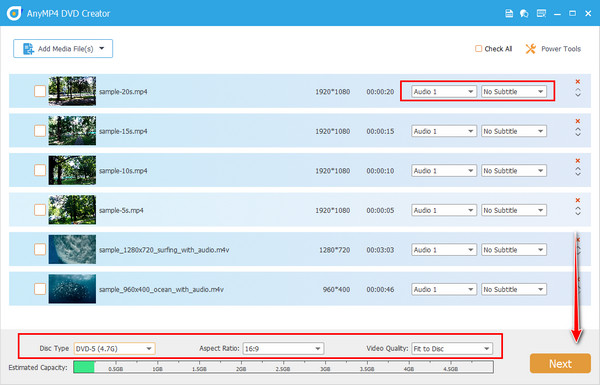
Vaihe 3.Suunnittele DVD-valikko
Jos luot DVD-valikon nyt, sinun ei koskaan tarvitse käsitellä sitä tulevassa polttoprosessissasi. Valitse täältä haluamasi täydellinen malli ja lisää sopiva taustamusiikki. Lyö Esikatselu -painiketta välttääksesi virheet ja kun olet tyytyväinen, napsauta Polttaa kuvake. Voit kuitenkin jättää tämän osan pois tarkistamalla Ei valikkoa laatikko.
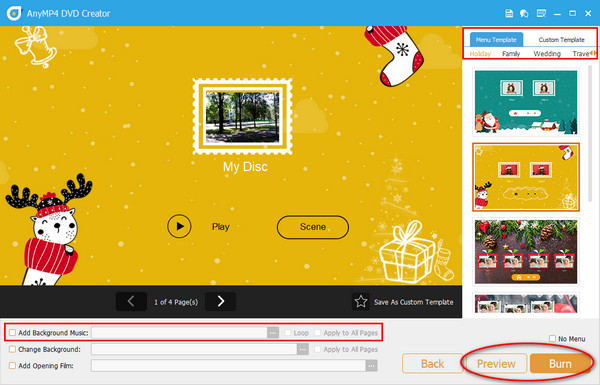
Vaihe 4.Tallenna videot ISO-kansioksi
Valitse Tallenna ISO-muodossa vaihtoehto ja tulosteen kansiopolku. Napsauta sen jälkeen alkaa -painiketta, ja siellä on ISO-kansiosi.
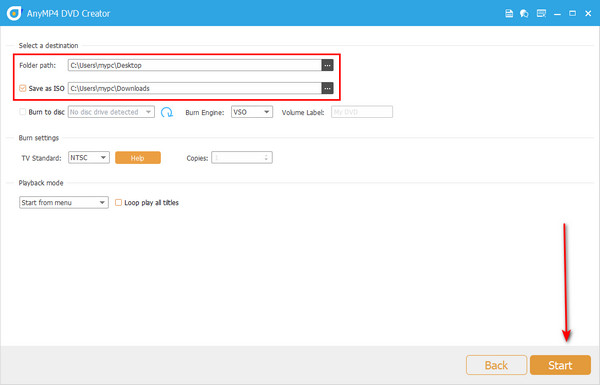
Osa 4. ISO-luojien usein kysytyt kysymykset
-
Mitä ISO-kansio sisältää?
Jos olet joskus avannut ISO-kuvan, näet myös arkiston AUDIO_TS ja VIDEO_TS-kansiot.
-
Kuinka voin polttaa ISO-kansion DVD:lle?
ISO-tiedostojen kirjoittaminen DVD-levylle on melko samanlaista kuin tavallinen mediatiedostojen polttoprosessi. Ainoa asia, jota sinun tulee harkita, on etsiä ohjelmaa, joka tukee levykuvien polttoa.
-
Voinko suojata ISO-kansioni salasanalla?
Ehdottomasti kyllä! Tietojen salaus on mahdollista myös ISO-kansioillasi. Voit tehdä tämän ohjelman avulla luodaksesi itse ISO-kuvan.
Käärimistä
Voila! Tämän artikkelin lukemisen jälkeen uskomme, että olet nyt valmis saamaan kaikki tarvitsemasi tiedot tiedosto ISO-luojille. Vaikka ilmaisten ISO-valmistajien käyttö on hyvä asia, maksullisten työkalujen käyttämisessä on myös monia etuja. Tämä tarkoittaa ärsyttävien mainosten ja rajoitettujen ominaisuuksien välttämistä.
Lisää lukemista


